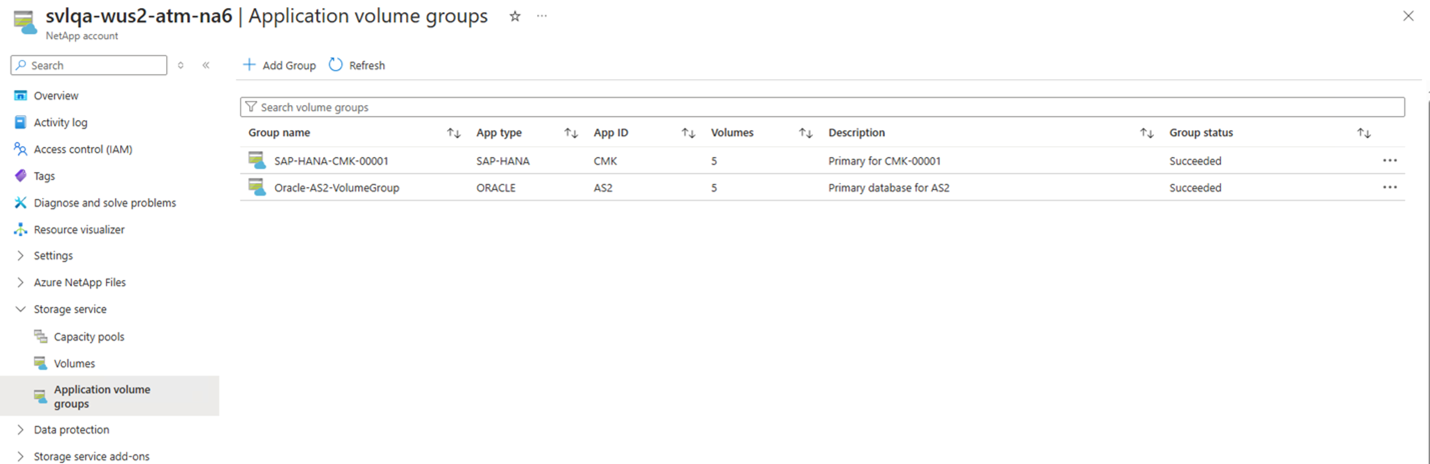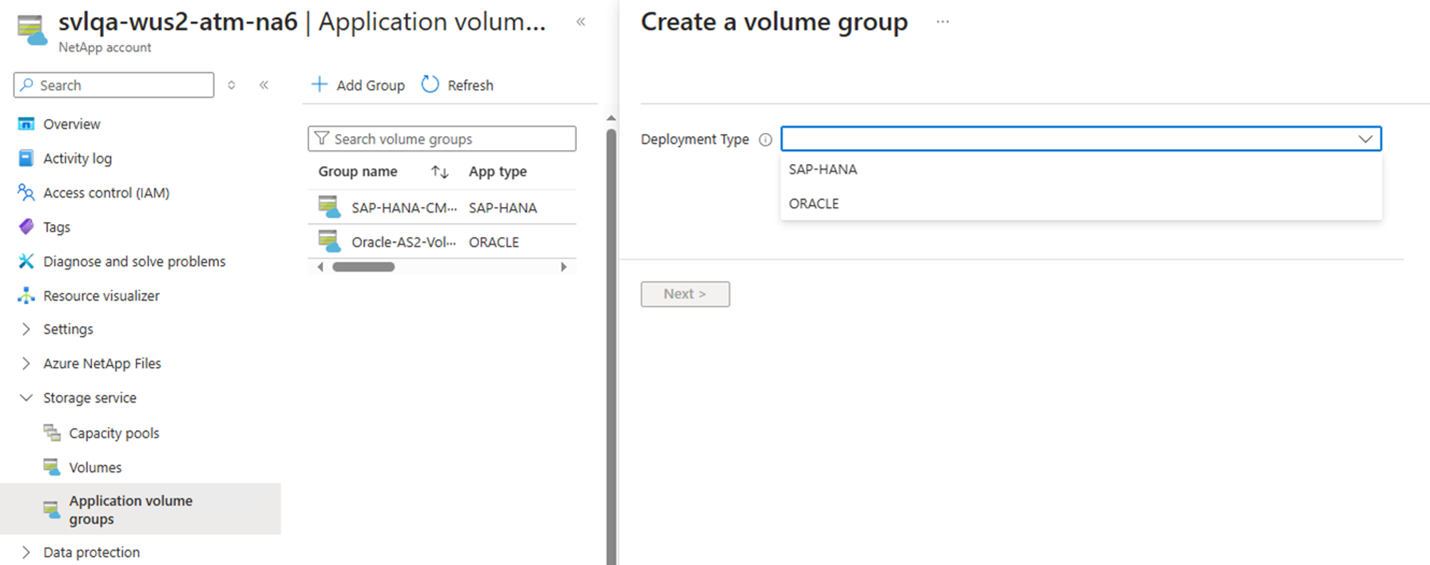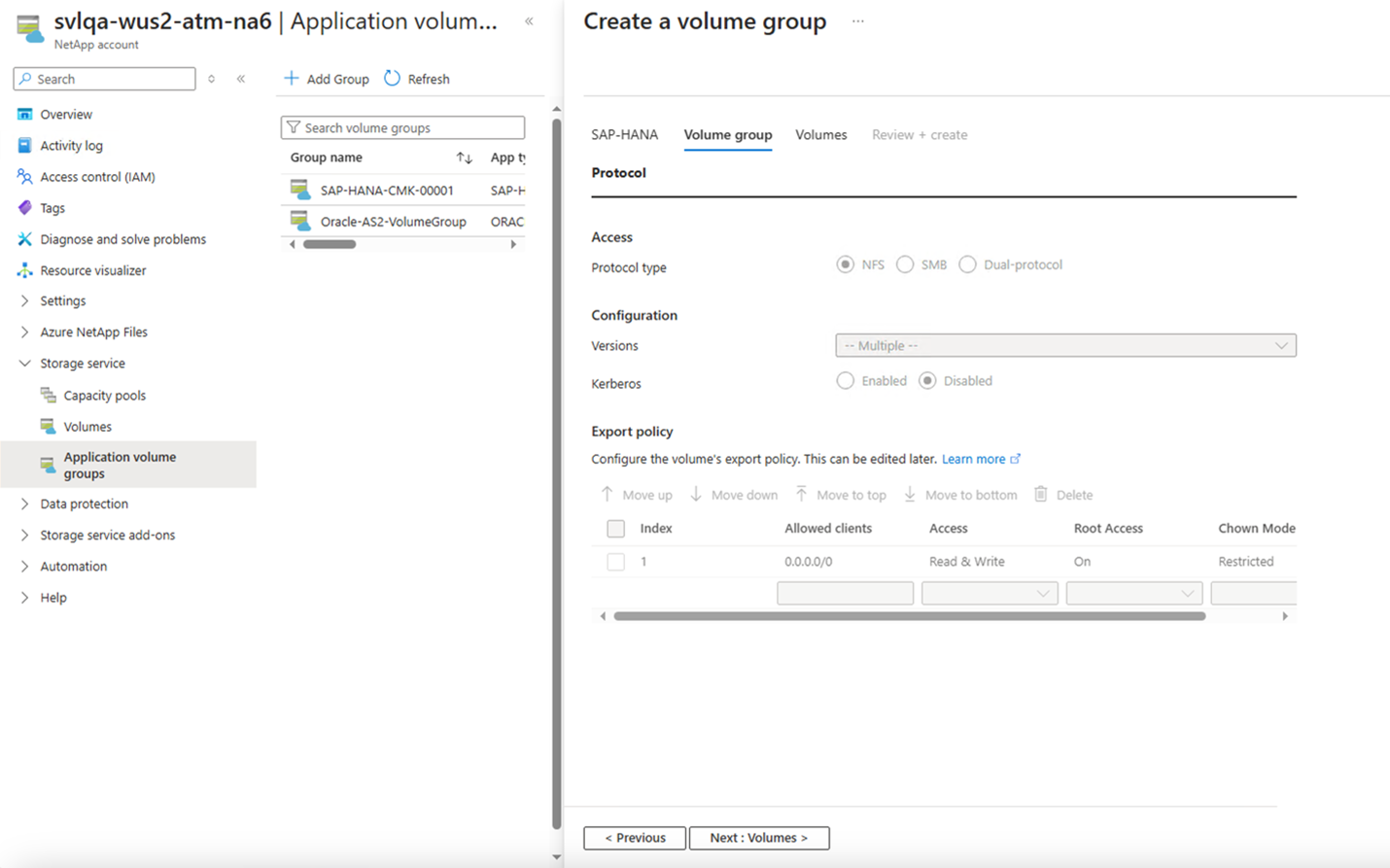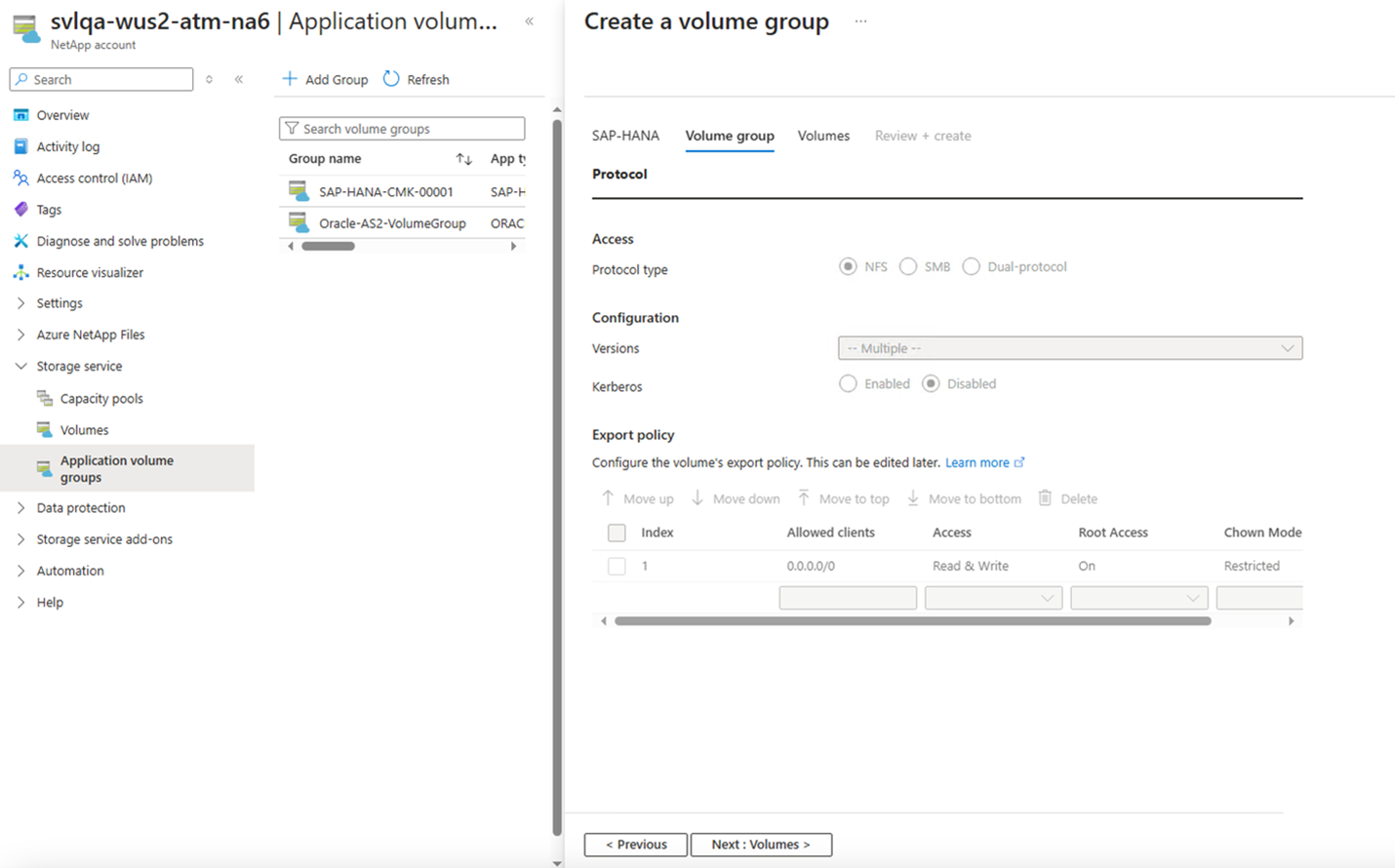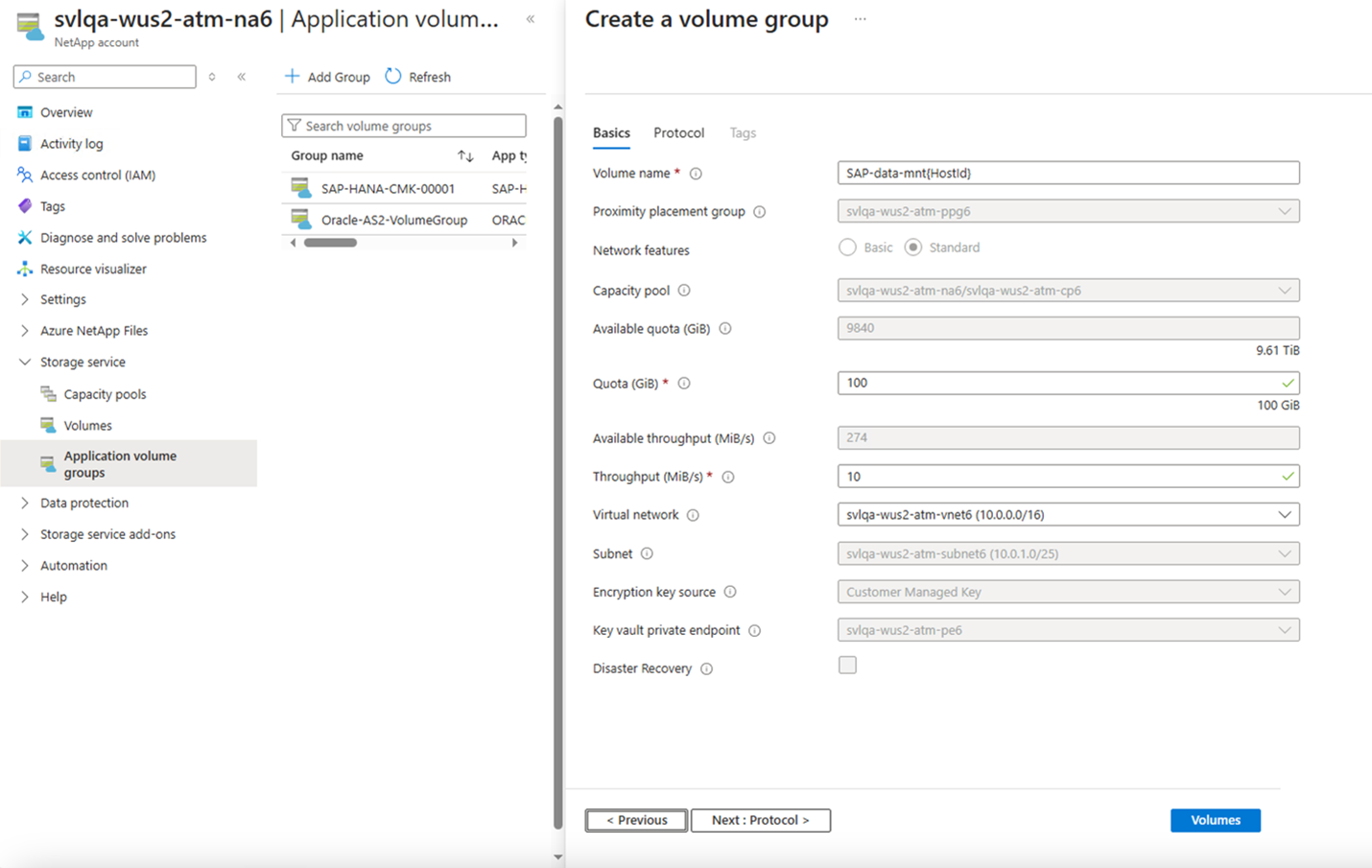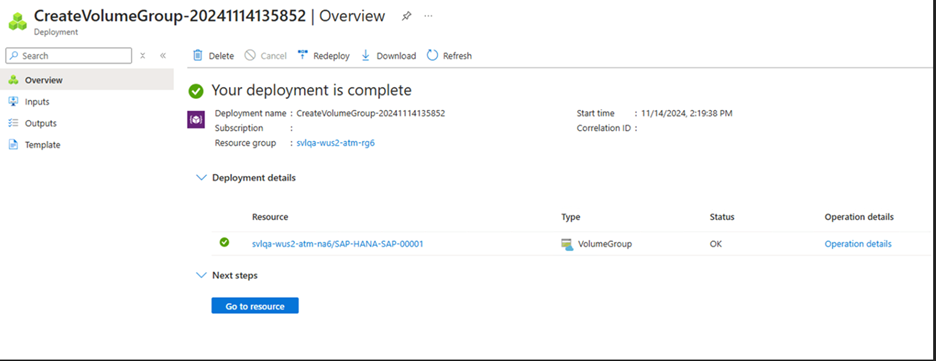Anteckning
Åtkomst till den här sidan kräver auktorisering. Du kan prova att logga in eller ändra kataloger.
Åtkomst till den här sidan kräver auktorisering. Du kan prova att ändra kataloger.
Alla distributioner börjar med volymerna för en enda SAP HANA-värd. Detta gäller även för stora installationer med flera värdar. De gemensamma volymerna, loggkopior och datakopior, skapas endast för den första värden. Alla andra värdar i en miljö med flera värdar delar dessa volymer och lägger bara till data och loggvolymer för varje ytterligare värd.
Viktigt!
För närvarande stöds inte användning av Azure CLI eller PowerShell för att skapa eller ändra SAP HANA-programvolymgrupper med tillgänglighetszoner eller Standard-nätverksfunktioner.
Den här artikeln beskriver hur du distribuerar den första SAP HANA-värd med hjälp av programvolymgruppen Azure NetApp Files för SAP HANA.
Innan du börjar
Förstå kraven och övervägandena för programvolymgruppen för SAP HANA.
Med applikationsvolymgruppen för SAP HANA kan du välja Standard-nätverksfunktioner och volymplacering i tillgänglighetszonen utan att använda volymlåsning. Alternativt, följ fästrekommendationerna. Ha minst en virtuell HANA-dator (VM) i tillgänglighetsuppsättningen igång.
Steg
Från ditt NetApp-konto väljer du Programvolymgrupper och sedan +Lägg till grupp.
I Distributionstyp väljer du SAP HANA och sedan Nästa.
På fliken SAP HANA anger du HANA-specifik information:
-
SAP-ID (SID):
Sap HANA-systemidentifieraren med tre alfanumeriska tecken. -
Gruppnamn: Namnet på volymgruppen. För ett SAP HANA-system med flera värdar skapar varje värd en egen grupp. Eftersom du skapar den första värden börjar gruppnamnet med
'Name-proposal'-00001. -
SAP-nodminne:
Det här värdet definierar storleken på SAP HANA-databasen på värdmaskinen. Den används för att beräkna den volymstorlek och det dataflöde som krävs. -
Kapacitetskostnader (%):
När du använder ögonblicksbilder för dataskydd måste du planera för extra kapacitet. Det här fältet lägger till ytterligare en storlek (%) för datavolymen. Du kan uppskatta det här värdet med hjälp"change rate per day" X "number of days retention"av . -
Enskild värd:
Välj det här alternativet för ett SAP HANA-system med en enda värd eller den första värden i ett system med flera värdar. Endast de delade volymerna samt logg- och datasäkerhetskopiorna skapas med den första värdenheten. - Flera värdar: Välj det här alternativet för att lägga till ytterligare värdar i ett HANA-system med flera värdar.
Välj Nästa: Volymgrupp.
-
SAP-ID (SID):
På fliken Volymgrupp anger du information för att skapa volymgruppen:
Tillgänglighetsalternativ:
Välj antingen Tillgänglighetszon eller Närhetsplaceringsgrupp. När du väljer Tillgänglighetszon måste du välja lämplig tillgänglighetszon i nästa fält.
-
Närhetsplaceringsgrupp (PPG):
Anger att data, logg och delade volymer ska skapas nära de virtuella datorerna. - Tillgänglighetszon: Med det här alternativet kan du distribuera volymerna i den logiska tillgänglighetszon som du anger. Välj en tillgänglighetszon där Azure NetApp Files-resurser finns. Mer information finns i Hantera volymplacering i tillgänglighetszonen.
-
Närhetsplaceringsgrupp (PPG):
Nätverksfunktioner:
Standardnätverksfunktioner är standard, men du kan fortfarande använda grundläggande nätverksfunktioner. Mer information finns i Konfigurera nätverksfunktioner för en volym och riktlinjer för Nätverksplanering för Azure NetApp Files.
Kapacitetspool:
Alla volymer placeras i en enda manuell QoS-kapacitetspool. Om du vill skapa volymerna för loggsäkerhetskopiering och datasäkerhetskopiering i en separat kapacitetspool kan du välja att inte lägga till dessa volymer i volymgruppen.Virtuellt nätverk:
Ange ett befintligt virtuellt nätverk där de virtuella datorerna placeras.Undernät:
Ange det delegerade undernätet där IP-adresserna för NFS-exporten skapas. Se till att du har ett delegerat undernät med tillräckligt många kostnadsfria IP-adresser.Källa för krypteringsnyckel:
Välj Kundhanterad nyckel eller Microsoft-hanterad nyckel. Om du väljer Kundhanterad nyckel anger du den privata slutpunkten för nyckelvalvet.
Välj Nästa: Taggar.
I avsnittet Taggar på fliken Volymgrupp kan du lägga till taggar efter behov för volymerna.
Välj Nästa: Protokoll.
I avsnittet Protokoll på fliken Volymgrupp kan du ändra exportprincipen, som ska vara gemensam för alla volymer.
Välj Nästa: Volymer.
Fliken Volymer sammanfattar de volymer som skapas och visar protokoll, volymnamn, kvot och dataflöde.
Fliken Volymer visar också att endast data, logg och delade volymer skapas nära de virtuella HANA-datorerna. De andra volymerna (databakup och loggbackup) skapas på en annan plats inom regionen.
Att skapa volymerna för datasäkerhetskopiering och loggsäkerhetskopiering är valfritt.
På fliken Volymer kan du välja varje volym för att visa eller ändra volyminformationen. Välj till exempel "data-volume-name".
Alla inställningar kan inte ändras på grund av SAP HANA-certifieringsbegränsningar.
När du väljer en volym kan du ändra följande värden på fliken Grundläggande :
-
Volymnamn:
Vi rekommenderar att du behåller de föreslagna namngivningskonventionerna. -
Kvot:
Volymens storlek. -
Dataflöde:
Du kan minska dataflödeskraven för utveckling eller testsystem i enlighet med det värde som krävs för dina användningsfall. - Källa för krypteringsnyckel: Välj Kundhanterad nyckel eller Microsoft-hanterad nyckel. Om du väljer Kundhanterad nyckel anger du den privata slutpunkten för nyckelvalvet.
Välj Nästa: Protokoll för att granska protokollinställningarna.
-
Volymnamn:
På fliken Protokoll på en volym kan du ändra filsökväg (exportnamnet där volymen kan monteras) och Exportera princip efter behov.
Du kan inte ändra protokollet för data- och loggvolymerna.
Välj fliken Taggar om du vill ange taggar för en volym. Eller välj Volymer för att återgå till översiktssidan Volymer.
På sidan Volymer visas volyminformation.
Om du vill ta bort de valfria volymerna (markerade med en
*), till exempel volym för säkerhetskopiering av data eller loggsäkerhetskopiering från volymgruppen, väljer du volymen och väljer sedan Ta bort volym. Bekräfta borttagningen i dialogrutan som visas.Viktigt!
Du kan inte lägga till en borttagen volym i volymgruppen igen. Du måste stoppa och starta om konfigurationen av programvolymgruppen.
Välj Volymer för att återgå till sidan Volymöversikt. Välj Nästa: Granska + skapa.
Fliken Granska + skapa visar en lista över alla volymer och deras skapandemetod. Välj Skapa volymgrupp för att starta skapandet av volymgruppen. Den här processen kan ta ett par minuter att slutföra.
Ett meddelande bekräftar när åtgärden har slutförts. När du ser det här meddelandet kan du välja Gå till resurs för att visa den nyligen skapade volymgruppen.
Nästa steg
- Förstå Azure NetApp Files-programvolymgrupp för SAP HANA
- Krav och överväganden för programvolymgrupp för SAP HANA
- Lägga till värdar i ett SAP HANA-system med flera värdar med hjälp av programvolymgruppen för SAP HANA
- Lägga till volymer för ett SAP HANA-system som en sekundär databas i HSR
- Lägga till volymer för ett SAP HANA-system som ett DR-system med replikering mellan regioner
- Hantera volymer i en programvolymgrupp
- Ta bort en programvolymgrupp
- Vanliga frågor och svar om applikationsvolymgrupper
- Felsöka fel med programvolymgrupper